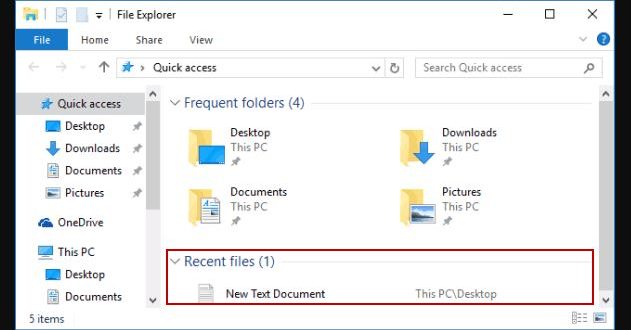Cara Menampilkan Recent Documents Windows 10 | Gadget2Reviews.Com – Windows 10 merupakan sistem operasi komputer terbaru dari Microsoft dengan fitur-fitur terbaru dan menarik. Bahkan mungkin masih banyak pengguna yang belum pernah mencoba fitur-fitur tersebut, salah satunya untuk mencari recent document file yang sudah pernah dibuka sebelumnya.
Cara melihat file yang pernah dibuka di komputer dengan OS Windows 10, pengguna tidak bisa menemukan Recent Documents. Sebab jika kita mengetikkan recent documents di kotak pencarian Windows 10, maka hasilnya tidak akan menampilkan apa yang kita cari melainkan akan menampilkan recent apps dan recently added applications.
Lalu bagaimana sih melihat history file yang sudah pernah dibuka pada komputer Windows 10 ?
Cara Menampilkan Recent Documents Windows 10
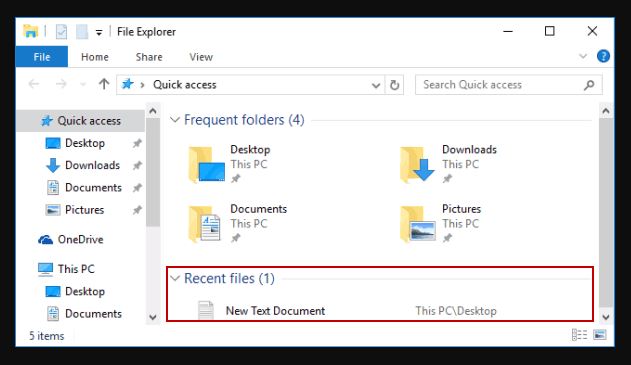
Recent Documents sangat berguna untuk membantu pengguna Windows dalam menemukan dan menampilkan folder atau file yang terakhir dibuka sehingga bisa lebih cepat membuka dokumen-dokumen itu kembali. Dengan memanfaatkan Recent Documents pengguna tidak perlu lagi membuka file dengan masuk ke disk atau folder dimana file tersebut disimpan.
Cara untuk menampilkan recent documents Windows 10 sebenarnya sangat mudah. Pengguna bisa Windows bisa melakukannya dengan beberapa cara seperti melalui File explorer, dengan membuat shortcut Recent di desktop dan juga dengan mengetikkan perintah recent menggunakan run command.
Cara Menampilkan Recent Documents Windows 10 Melalui File Explorer
- Silahkan kamu buka dan jalankan File Explorer lalu copy dan pastekan kode %AppData%\Microsoft\Windows\Recent\ ke address bar file explorer
- Kemudian tekan Enter, nantinya Windows 10 akan secara otomatis menampilkan jendela Recent documents
Cara Mencari Recent Document Windows 10 Dengan Membuat Shortcut di Desktop
Agar proses mencari dan melihat file yang pernah dibuka di komputer Windows 10 bisa lebih cepat. Pengguna bisa membuka shortcut lalu menempatkannya di desktop tampilan utama.
- Buka dan tampilkan desktop di komputer kalian
- Lalu klik kanan mouse pada area desktop yang kosong
- Kemudian pilih New > Shortcut lalu pastekan kode %AppData%\Microsoft\Windows\Recent\
- Selanjutnya tekan Next hingga selesai tekan Finish
Jika shortcut diatas sudah selesai dibuat, silahkan kamu coba double klik untuk menampilkan recent documents Windows 10. Bagaimana sangat mudah dan cepat bukan ?
Menampilkan Recent Documents Windows 10 Via Command RUN
Pada metode ini kita akan memanfaatkan tools bawaan Windows sendiri yaitu RUN.
- Pertama buka dan tampilkan jendela RUN dengan cara tekan tombol Windows dan tombol R di keyboard secara bersamaan
- Jika jendela RUN sudah tampil, ketikkan recent lalu tekan OK atau Enter
- Nantinya sistem operasi Windows 10 akan secara otomatis menampilkan file yang pernah dibuka di komputer sebelumnya
Baca Juga : Cara Mengubah Format Jam di Windows 10 Biar Tampil 24 Jam
Menampilkan Recent Documents Windows 10 Via Quick Access
Fitur untuk menampilkan file yang sudah pernah dibuka di Windows 10 sebenarnya sudah ada, hanya saja fitur ini dalam kondisi tidak aktif. Untuk bisa mengaktifkan fitur ini, kamu bisa melakukan pengeditan pada bagian Registry Editor.
Berikut langkah-langkah yang bisa kamu ikuti.
- Buka jendela RUN, bisa menggunakan cara diatas sebelumnya
- Jika jendela RUN sudah tampil, ketik regedit lalu tekan OK atau Enter untuk menampilkan jendela Registry Editor
- Kemudian masuk ke direktori HKEY_LOCAL_MACHINE\SOFTWARE\Microsoft pada Registry Editor lalu cari dan buka folder Explorer
- Selanjutnya cari opsi HubMode lalu klik kanan kemudian ubah value menjadi 1 lalu klik OK
- Terakhir kamu harus merestart Windows Explorer dengan cara masuk ke Task Manager dengan menekan tombol Ctrl + Shift + Esc
- Kemudian pilih opsi Windows Explorer lalu klik tombol Restart
Nah sampai disini fitur Quick Access di Windows 10 sudah kembali aktif dan bisa digunakan untuk Menampilkan Recent Documents. Selanjutnya kamu bisa melakukan beberapa setting tambahan pada Quick Access tersebut agar bisa berjalan dengan lancar dan normal.
- Buka dan tampilkan File Explorer / This PC, lalu tekan menu Files kemudian masuk ke Options
- Pilih opsi Privacy lalu berikan tanda centang pada Show Frequently Used Files serta pada Folder
- Kemudian klik opsi Clear pada File Explorer History, lalu klik OK
Selesai sudah, jika berhasil maka kamu sudah bisa melihat Quick Recent pada File Explorer Windows 10 kalian, tepatnya berada di sebelah kiri atas layar.
Demikian tips komputer singkat mengenai cara menampilkan recent documents Windows 10 yang bisa kamu coba satu persatu agar bisa lebih cepat dalam melihat file yang pernah dibuka di komputer.
Pada tips komputer sebelumnya Gadget2Reviews sudah memberikan panduan cara mempercepat shutdown Windows 10 yang juga bisa kamu coba. Semoga tips diatas bisa membantu dan bermanfaat, selamat mencoba.
 Gadget2Reviews.Com Berita Teknologi Terbaru, Tutorials, Tips dan Trik
Gadget2Reviews.Com Berita Teknologi Terbaru, Tutorials, Tips dan Trik